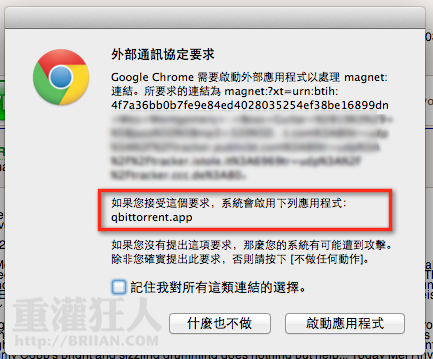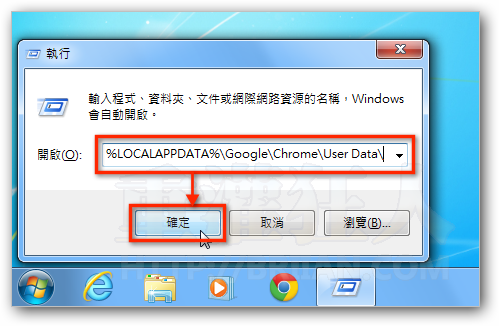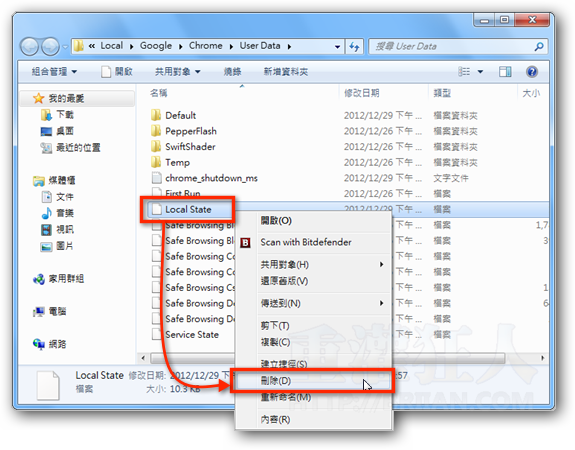在使用 Google Chrome 瀏覽器時,我們常常需要透過外部的其他應用程式來開啟網頁中的連結,譬如說用 iTunes 開啟 App 的購買連結或用迅雷、uTorrent 或 qBittorrent 等各種 BT 下載軟體來開啟 Magnet 磁力連結…等。
剛開始使用時,會跳出一個「外部通訊協定要求」視窗,詢問我們是否要以畫面中所提到的那個軟體來啟動該連結,如果要的話就按「啟動應用程式」便可開始下載 BT 或執行指定的任務。
有時候我們可能為了方便而直接勾選「記住我對所有這類連結」的選擇這項目,下次再點類似的連結時,,
其實修改一下 Chrome 資料夾裡的「Local State」設定檔就可以,或者直接把「Local State」這個檔案刪除(刪除後會再以預設值自動產生新檔),下次重新開啟 Google Chrome 便可恢復正常運作。
Local State 設定檔的所在位置:
- Windows Vista/7/8系統:%LOCALAPPDATA%\Google\Chrome\User Data\
- Windows XP 系統:%USERPROFILE%\Local Settings\Application Data\Google\Chrome\User Data\
- Mac OS X 系統:/Users/使用者帳號/Library/Application Support/Google/Chrome/
- Ubuntu 系統:~/.config/google-chrome/Local State
下載 Google Chrome 網路瀏覽器:按這裡。
注意!如果你的瀏覽器有設定多個不同的使用者,刪除該檔案後其他使用者的帳號與設定也都會消失,請小心使用。
設定方法:
第1步 以下以 Windows 系統為例,按住鍵盤上的「視窗」鍵不放再按「R」開啟「執行」視窗後,輸入以下路徑、再點「確定」,即可跳到我們要處理的資料夾去:
- Windows 7/8/Vista:%LOCALAPPDATA%\Google\Chrome\User Data\
- Windows XP:%USERPROFILE%\Local Settings\Application Data\Google\Chrome\User Data\
第2步 找到「Local State」這個檔案後,直接將他刪除,下次再重新開啟 Google Chrome 瀏覽器後,便可恢復預設狀態。
,